Як виправити картинку в картинці, яка не працює для відеодзвінків WhatsApp на iPhone
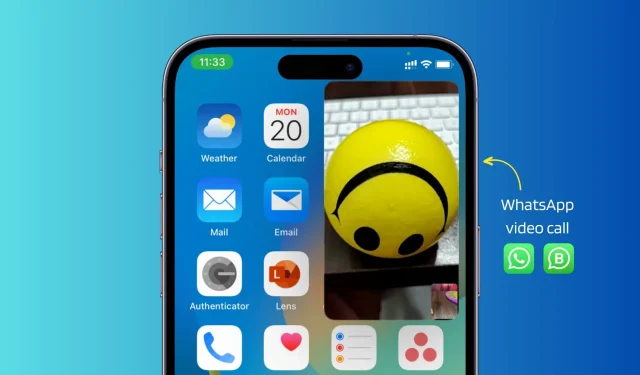
Як і FaceTime, WhatsApp підтримує режим «картинка в картинці» (PiP) для відеодзвінків, що дає змогу виконувати кілька завдань одночасно та використовувати інші програми під час відеодзвінка у невеликому спливаючому вікні.
Однак якщо у вас PiP не працює під час відеодзвінків WhatsApp, ось усі способи вирішення проблеми. Ці поради також стосуються програми WhatsApp (WA) Business.
Як увійти в режим «Картинка в картинці» для відеодзвінків WhatsApp
Перш ніж розглядати виправлення, важливо знати, як увійти в режим «Картинка в картинці» на WhatsApp:
- Здійснюйте або приймайте відеодзвінки WhatsApp.
- Після встановлення з’єднання переконайтеся, що ви перебуваєте на екрані відеодзвінка.
- Тепер проведіть пальцем угору від нижньої частини екрана або натисніть передню кнопку головного екрана, щоб вийти з програми WhatsApp.
Ви помітите, що ваш відеодзвінок не призупиняється, а продовжується в маленькому плаваючому вікні «Картинка в картинці».
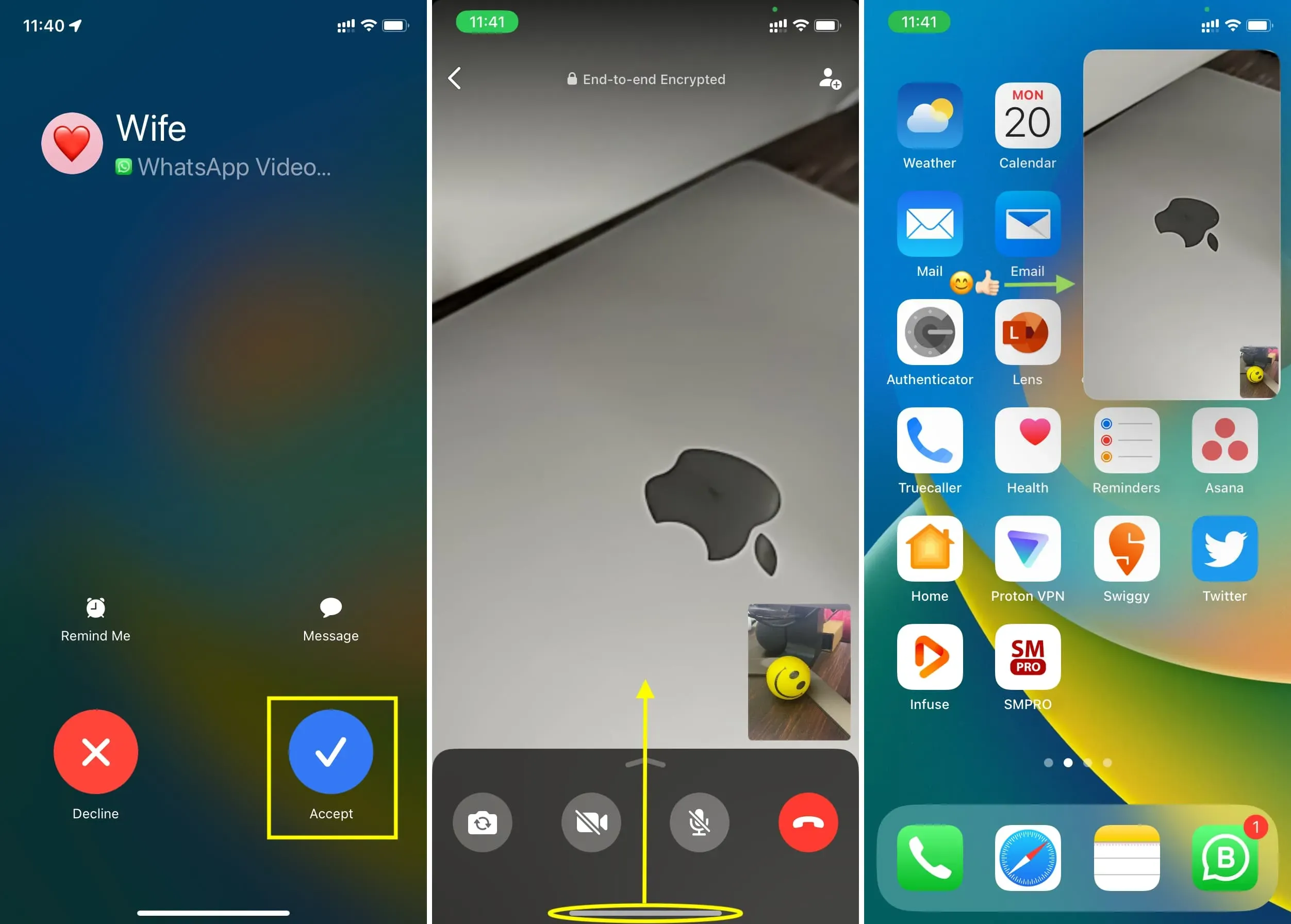
Примітка:
- Ви можете легко перетягнути це вікно PiP в один із чотирьох кутів екрана.
- Двічі торкніться вікна PiP, щоб збільшити або зменшити його.
- Ви не можете ввійти в PiP під час аудіодзвінка WhatsApp. Це має бути відеодзвінок.
Виправте, що відеодзвінки WhatsApp не працюють у режимі «Картинка в картинці».
Дотримуйтесь цих рішень, якщо ви не можете використовувати PiP у WhatsApp на своєму пристрої iOS.
Оновіть WhatsApp
Версія WhatsApp 23.3.77 представила технологію «картинка в картинці» для відеодзвінків на iPhone. Якщо ваша програма має старішу версію, ви не зможете використовувати PiP для відеодзвінків, доки не оновите її:
- Відкрийте App Store на своєму iPhone і торкніться свого зображення профілю у верхньому правому куті.
- Потягніть екран облікового запису вниз, щоб оновити його.
- Нарешті натисніть «Оновити» поруч із WhatsApp, щоб отримати останню версію з підтримкою «Картинка в картинці».
Примітка. Також було б корисно, якщо ви попросите іншу сторону оновити вашу програму WhatsApp.
Дозволити «Картинка в картинці» в налаштуваннях iPhone
Ви повинні ввімкнути автоматичний режим “картинка в картинці” для відеодзвінків WhatsApp, щоб і надалі використовувати режим “картинка в картинці”.
- Відкрийте програму «Налаштування» на своєму iPhone.
- Натисніть Загальні > Картинка в картинці.
- Увімкніть перемикач, щоб автоматично запустити PiP.
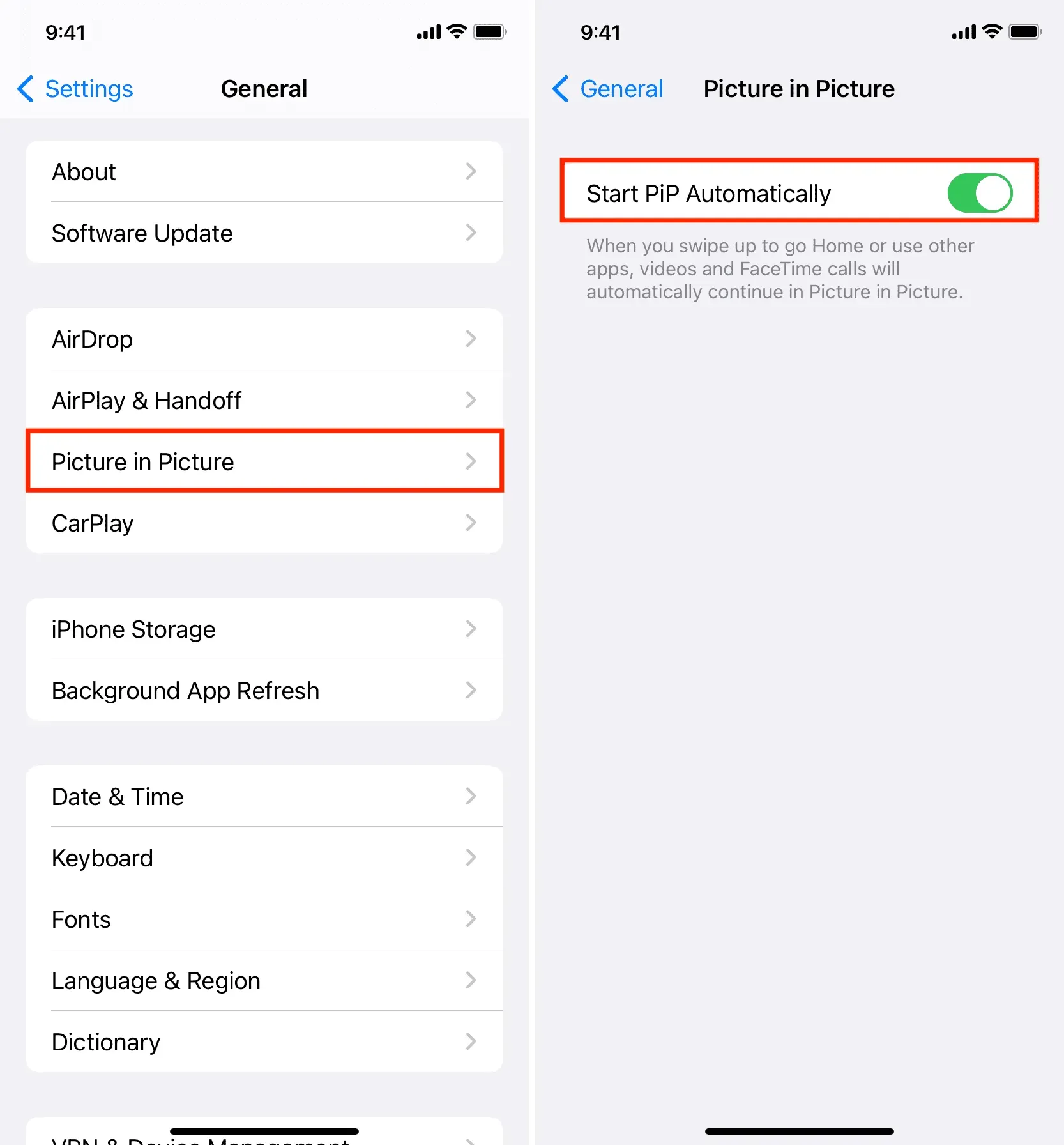
Після цього ви можете провести пальцем угору або натиснути кнопку «Додому» на екрані відеодзвінка WhatsApp, щоб продовжити дзвінок у багатозадачному режимі «картинка в картинці».
Вийдіть і знову відкрийте WhatsApp
У програмі WhatsApp іноді можуть виникати незначні збої, через які вона не працює належним чином. Щоб вирішити цю проблему, примусово закрийте WhatsApp на своєму iPhone і знову відкрийте його. Після цього зробіть новий відеодзвінок, і він повинен працювати в режимі PiP, коли ви проводите вгору або натискаєте кнопку «Додому».
Перезапустіть iPhone
Якщо ви давно не вимикали і не вмикали телефон, то зробіть це зараз. Зазвичай, коли програми або системні служби не працюють належним чином, швидкий перезапуск вирішує проблему.
Оновіть iOS до останньої версії
Якщо ви все ще не можете продовжувати відеодзвінки WhatsApp у режимі «Картинка в картинці», перейдіть у «Параметри» > «Загальні» > «Оновлення ПЗ» і встановіть останню версію iOS.
Вимкніть блокування WhatsApp
Деякі люди люблять блокувати свої чати WhatsApp для підвищення конфіденційності. Якщо ви використовуєте екран блокування WhatsApp і стикаєтеся з такими проблемами, як неможливість продовжувати відеодзвінки в режимі PiP, спробуйте вимкнути це блокування, виконавши такі дії:
- Відкрийте WhatsApp і натисніть «Налаштування».
- Натисніть Конфіденційність.
- Прокрутіть униз і натисніть «Екран блокування».
- Вимкніть перемикач Require Face ID або Require Touch ID.
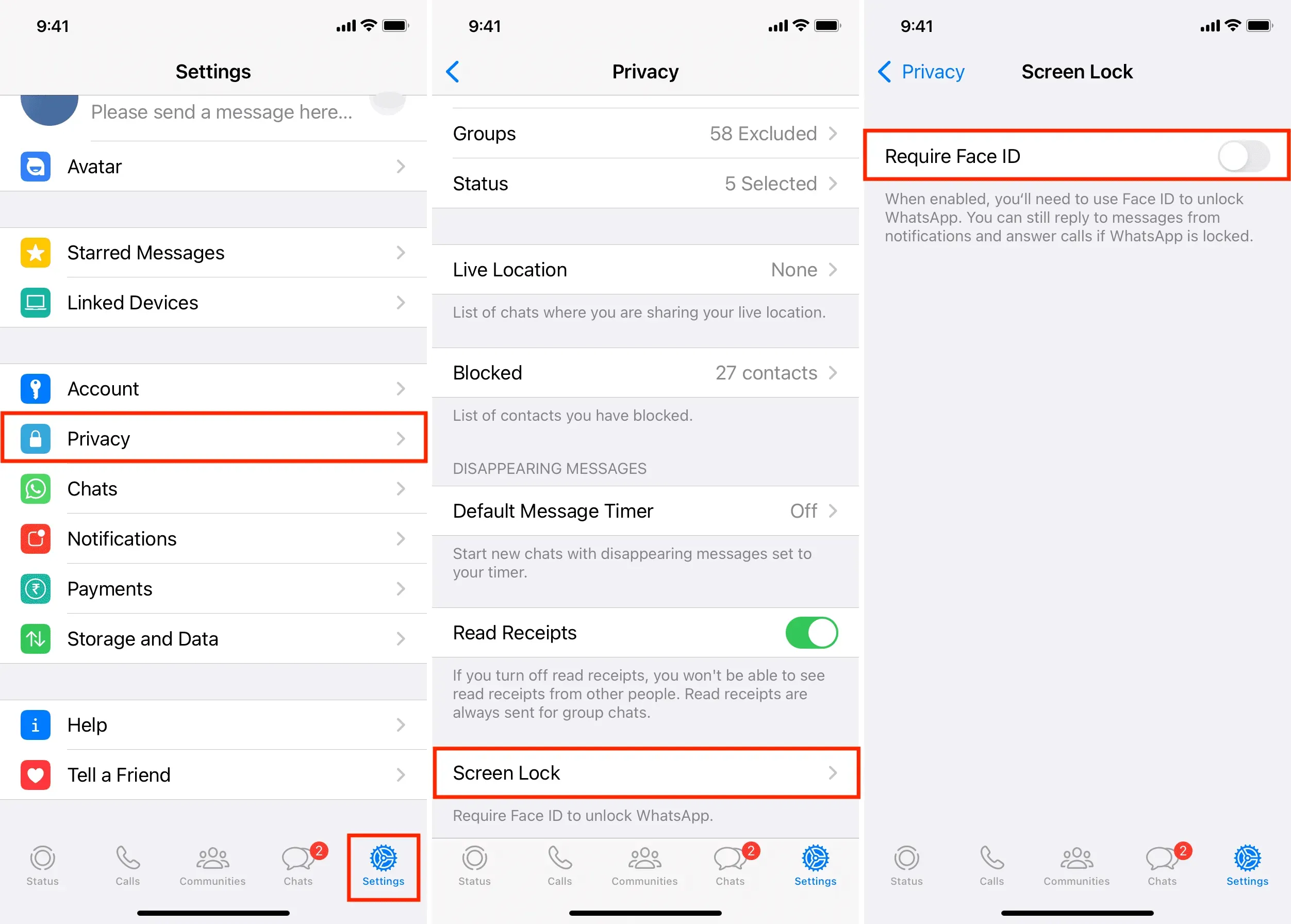
Коли це буде зроблено, примусово закрийте та знову відкрийте WhatsApp або перезавантажте iPhone. Після цього зробіть відеодзвінок, і він повинен працювати в режимі «картинка в картинці».



Залишити відповідь